Linux查看系统中网络流量的情况
如何在Linux终端中查看网络信息

如何在Linux终端中查看网络信息在Linux终端中查看网络信息的方法有很多。
本文将介绍几种常用的命令和工具,帮助用户实时查看和监控网络状态、IP地址、网络连接等信息。
一、查看IP地址和网络连接1. ifconfig命令:ifconfig命令用于显示、配置和管理网络接口。
在终端中输入以下命令可以查看当前系统上的网络接口和相应的IP地址:```ifconfig```2. ip命令:ip命令是一个功能强大的工具,可以用于网络接口的配置和管理。
输入以下命令可以查看网络接口和对应的IP地址:```ip addr```在输出结果中,找到类似于"inet"的行,即可找到相应的IP地址。
3. netstat命令:netstat命令用于显示网络连接、路由表和网络接口统计等信息。
输入以下命令可以查看当前系统上的网络连接:```netstat -a```此命令将显示所有网络连接的详细信息,包括本地地址、外部地址、状态等。
二、查看网络流量和速度1. iftop命令:iftop命令用于实时监控网络流量。
在终端中输入以下命令可以查看当前网络的流量情况:```iftop```该命令将以实时图表的形式显示网络流量,包括源IP地址、目标IP地址、发送速度、接收速度等。
2. nload命令:nload命令用于显示网络流量的实时统计信息。
输入以下命令可以查看当前网络的流量速度:```nload```该命令将以图表的形式显示当前网络接口的发送速度和接收速度。
三、Ping和Traceroute命令1. ping命令:ping命令用于测试主机与目标主机之间的连通性。
在终端中输入以下命令可以测试与目标主机的连通性,并查看网络延迟:```ping <目标主机IP地址>```该命令将发送一个ICMP回声请求并接收回应,同时显示往返时间和丢包率。
2. traceroute命令:traceroute命令用于跟踪数据包在网络中的路径。
使用Linux进行网络流量分析和安全取证
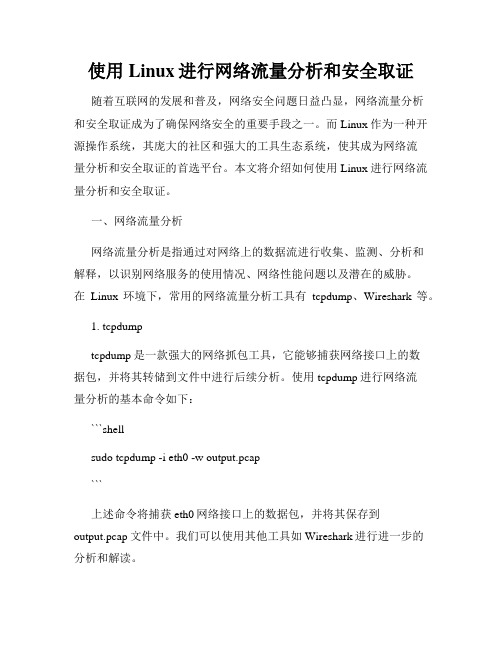
使用Linux进行网络流量分析和安全取证随着互联网的发展和普及,网络安全问题日益凸显,网络流量分析和安全取证成为了确保网络安全的重要手段之一。
而Linux作为一种开源操作系统,其庞大的社区和强大的工具生态系统,使其成为网络流量分析和安全取证的首选平台。
本文将介绍如何使用Linux进行网络流量分析和安全取证。
一、网络流量分析网络流量分析是指通过对网络上的数据流进行收集、监测、分析和解释,以识别网络服务的使用情况、网络性能问题以及潜在的威胁。
在Linux环境下,常用的网络流量分析工具有tcpdump、Wireshark等。
1. tcpdumptcpdump是一款强大的网络抓包工具,它能够捕获网络接口上的数据包,并将其转储到文件中进行后续分析。
使用tcpdump进行网络流量分析的基本命令如下:```shellsudo tcpdump -i eth0 -w output.pcap```上述命令将捕获eth0网络接口上的数据包,并将其保存到output.pcap文件中。
我们可以使用其他工具如Wireshark进行进一步的分析和解读。
2. WiresharkWireshark是一款功能强大的网络分析工具,可以用于深入分析网络数据包。
它支持多种协议的解析和显示,并提供了丰富的过滤和统计功能。
使用Wireshark进行网络流量分析的基本步骤如下:- 打开Wireshark,选择要分析的网络接口。
- 开始捕获网络数据包。
- 停止捕获,并进行数据包过滤和解析。
- 分析和解读捕获到的网络数据包,发现潜在的问题和威胁。
二、安全取证安全取证是指在网络攻击事件发生后,通过收集、分析和解释相关的数字证据,为进一步调查和法律诉讼提供支持。
在Linux环境下,常用的安全取证工具有The Sleuth Kit、Volatility等。
1. The Sleuth KitThe Sleuth Kit是一款开源的取证工具套件,它包含了一系列命令行工具,可以用于对磁盘镜像和文件系统进行取证分析。
Linux系统网络监控脚本使用Shell脚本实现对Linux系统网络流量和连接状态的监控
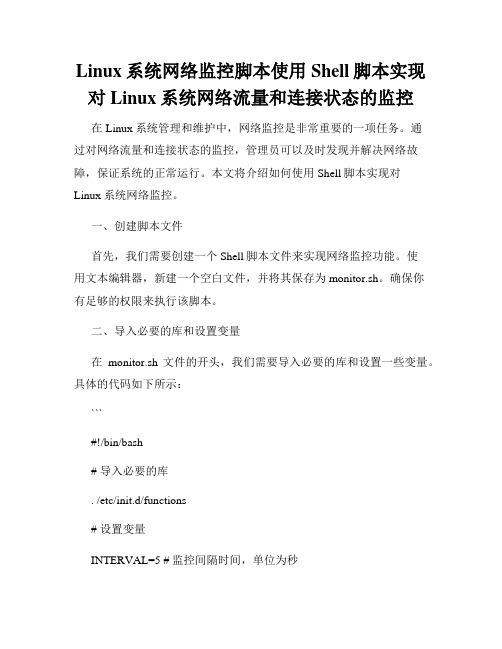
Linux系统网络监控脚本使用Shell脚本实现对Linux系统网络流量和连接状态的监控在Linux系统管理和维护中,网络监控是非常重要的一项任务。
通过对网络流量和连接状态的监控,管理员可以及时发现并解决网络故障,保证系统的正常运行。
本文将介绍如何使用Shell脚本实现对Linux系统网络监控。
一、创建脚本文件首先,我们需要创建一个Shell脚本文件来实现网络监控功能。
使用文本编辑器,新建一个空白文件,并将其保存为monitor.sh。
确保你有足够的权限来执行该脚本。
二、导入必要的库和设置变量在monitor.sh文件的开头,我们需要导入必要的库和设置一些变量。
具体的代码如下所示:```#!/bin/bash# 导入必要的库. /etc/init.d/functions# 设置变量INTERVAL=5 # 监控间隔时间,单位为秒THRESHOLD=1000000 # 流量阈值,单位为字节```上述代码中,我们通过source命令导入了/etc/init.d/functions库,该库包含了一些常用的函数,方便我们在脚本中使用。
我们还设置了两个变量INTERVAL和THRESHOLD,分别表示监控的时间间隔和流量阈值。
三、监控网络流量接下来,我们需要编写代码来监控网络流量。
具体的代码如下所示:```while truedoRX_PREV=$(cat /proc/net/dev | grep eth0 | awk '{print $2}')TX_PREV=$(cat /proc/net/dev | grep eth0 | awk '{print $10}')sleep $INTERVALRX_CURR=$(cat /proc/net/dev | grep eth0 | awk '{print $2}')TX_CURR=$(cat /proc/net/dev | grep eth0 | awk '{print $10}')RX_BYTES=$(($RX_CURR - $RX_PREV))TX_BYTES=$(($TX_CURR - $TX_PREV))if [[ $RX_BYTES -gt $THRESHOLD ]] || [[ $TX_BYTES -gt $THRESHOLD ]]; thenaction "网络流量超过阈值" /bin/truefidone```上述代码中,我们使用了一个无限循环来实时监控网络流量。
如何在计算机上查看当前的网络数据流量

如何在计算机上查看当前的网络数据流量网络已经成为我们日常生活中不可或缺的一部分。
我们通过互联网与他人交流、查找信息、进行在线购物等等。
然而,有时我们可能想要知道我们的计算机当前正在使用多少网络数据流量。
本文将介绍如何在计算机上查看当前的网络数据流量,以便我们更好地管理网络使用情况。
一、使用操作系统自带的工具大多数操作系统都提供了一些自带的工具,可以帮助我们查看当前的网络数据流量。
以下是几个常用的操作系统和它们的工具:Windows系统:在Windows系统中,我们可以使用任务管理器来查看当前的网络数据流量。
按下Ctrl+Shift+Esc组合键,打开任务管理器。
点击“性能”选项卡,在其中可以看到一个名为“网络”的图表,它显示了当前的网络使用情况。
Mac系统:在Mac系统中,我们可以使用活动监视器来查看当前的网络数据流量。
打开“应用程序”文件夹,然后打开“实用工具”文件夹,在其中可以找到“活动监视器”。
在“网络”选项卡中,我们可以看到当前的网络使用情况。
Linux系统:在Linux系统中,我们可以使用命令行工具来查看当前的网络数据流量。
打开终端,并输入命令“ifconfig”或“ip -s link”来显示网络接口的详细信息。
我们可以找到与网络接口相关的数据流量统计信息。
二、使用第三方工具除了操作系统自带的工具外,还有许多第三方工具可以帮助我们查看当前的网络数据流量。
以下是一些常用的第三方工具:NetWorx:NetWorx是一款功能强大的网络流量监控工具,它可以在Windows 和Mac系统上使用。
它提供了详细的网络使用情况报告,包括上传和下载的速度、已使用的数据量等。
GlassWire:GlassWire是一款优秀的网络安全和监控工具,它可以帮助我们实时监控网络连接和数据流量。
它提供了美观的图表和图形,以便我们清楚地了解网络使用情况。
Wireshark:Wireshark是一款开源的网络分析工具,它可以帮助我们捕获和分析网络数据包。
Linux系统的网络流量监控和分析方法
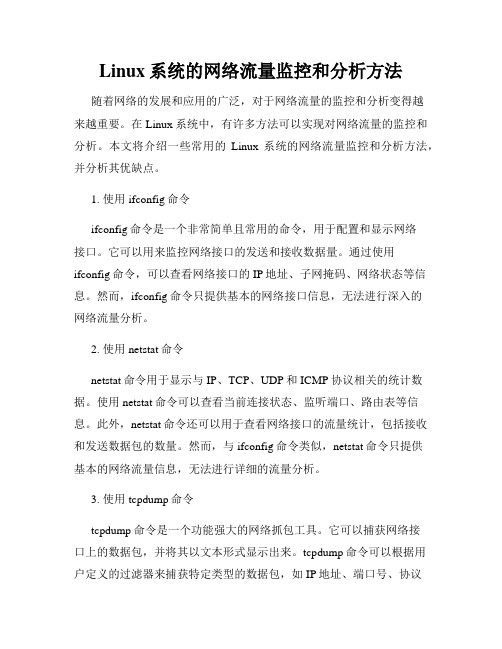
Linux系统的网络流量监控和分析方法随着网络的发展和应用的广泛,对于网络流量的监控和分析变得越来越重要。
在Linux系统中,有许多方法可以实现对网络流量的监控和分析。
本文将介绍一些常用的Linux 系统的网络流量监控和分析方法,并分析其优缺点。
1. 使用ifconfig命令ifconfig命令是一个非常简单且常用的命令,用于配置和显示网络接口。
它可以用来监控网络接口的发送和接收数据量。
通过使用ifconfig命令,可以查看网络接口的IP地址、子网掩码、网络状态等信息。
然而,ifconfig命令只提供基本的网络接口信息,无法进行深入的网络流量分析。
2. 使用netstat命令netstat命令用于显示与IP、TCP、UDP和ICMP协议相关的统计数据。
使用netstat命令可以查看当前连接状态、监听端口、路由表等信息。
此外,netstat命令还可以用于查看网络接口的流量统计,包括接收和发送数据包的数量。
然而,与ifconfig命令类似,netstat命令只提供基本的网络流量信息,无法进行详细的流量分析。
3. 使用tcpdump命令tcpdump命令是一个功能强大的网络抓包工具。
它可以捕获网络接口上的数据包,并将其以文本形式显示出来。
tcpdump命令可以根据用户定义的过滤器来捕获特定类型的数据包,如IP地址、端口号、协议类型等。
通过分析捕获的数据包,可以了解网络流量的来源、目的地、传输协议等信息。
但是,tcpdump命令对于非专业人士来说有一定的学习曲线,并且在大规模网络环境下处理大量数据包时,可能会影响系统性能。
4. 使用nload命令nload命令是一个简单易用的网络流量监控工具。
它能够实时显示网络接口的流量情况,包括接收和发送的数据量、网络带宽利用率等信息。
nload命令提供了一个直观的图形界面,可以方便地监控网络接口的流量变化。
然而,nload命令只提供基本的流量监控功能,无法进行深入的流量分析。
Linux终端中如何监控网络流量
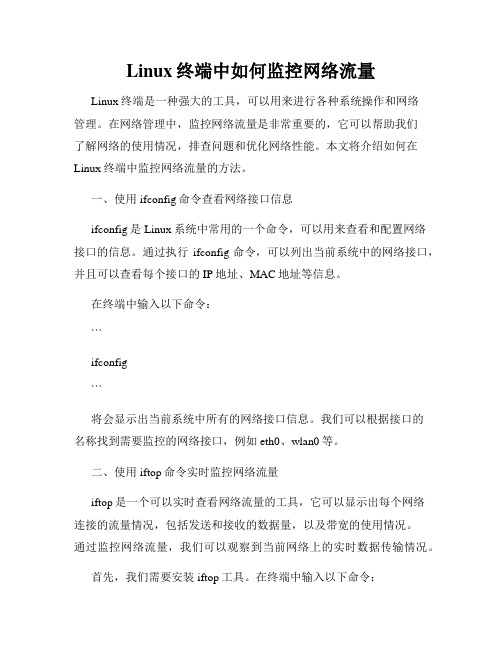
Linux终端中如何监控网络流量Linux终端是一种强大的工具,可以用来进行各种系统操作和网络管理。
在网络管理中,监控网络流量是非常重要的,它可以帮助我们了解网络的使用情况,排查问题和优化网络性能。
本文将介绍如何在Linux终端中监控网络流量的方法。
一、使用ifconfig命令查看网络接口信息ifconfig是Linux系统中常用的一个命令,可以用来查看和配置网络接口的信息。
通过执行ifconfig命令,可以列出当前系统中的网络接口,并且可以查看每个接口的IP地址、MAC地址等信息。
在终端中输入以下命令:```ifconfig```将会显示出当前系统中所有的网络接口信息。
我们可以根据接口的名称找到需要监控的网络接口,例如eth0、wlan0等。
二、使用iftop命令实时监控网络流量iftop是一个可以实时查看网络流量的工具,它可以显示出每个网络连接的流量情况,包括发送和接收的数据量,以及带宽的使用情况。
通过监控网络流量,我们可以观察到当前网络上的实时数据传输情况。
首先,我们需要安装iftop工具。
在终端中输入以下命令:sudo apt-get install iftop```安装完成后,我们可以通过以下命令来使用iftop工具:```sudo iftop -i <接口名称>```其中,<接口名称>是需要监控的网络接口名称,例如eth0、wlan0等。
执行命令后,将会出现一个类似终端的界面,显示出当前网络连接的信息和流量情况。
按下Ctrl + C即可退出iftop。
三、使用nethogs命令监控网络流量nethogs是一个可以监控网络流量的命令行工具,它可以显示出每个进程使用的网络带宽和流量情况。
通过监控进程的网络流量,我们可以了解到每个进程对网络的使用情况,帮助我们发现异常的网络活动。
首先,我们需要安装nethogs工具。
在终端中输入以下命令:```sudo apt-get install nethogs```安装完成后,我们可以通过以下命令来使用nethogs工具:sudo nethogs <接口名称>```其中,<接口名称>是需要监控的网络接口名称,例如eth0、wlan0等。
linux中tc的用法
linux中tc的用法一、简介tc(TrafficControl)是Linux中用于网络流量控制的工具,它可以对网络接口、流量门限、路由、QoS等参数进行配置和管理。
通过使用tc,可以实现对网络流量的灵活控制,提高网络性能和可靠性。
二、基本用法1.查看可用命令:在Linux中,可以使用以下命令查看可用的tc 命令:```shelltcqdiscshow```该命令将显示系统中可用的队列管理规则(QoS)。
2.设置流量门限:可以使用以下命令设置网络接口的流量门限:```shelltcqdiscadd<interface>rootnetemdelay<time>```其中,<interface>是要设置流量的网络接口,<time>是延迟时间(以秒为单位)。
该命令将为指定的网络接口添加一个netem队列管理规则,实现流量延迟的控制。
3.查看流量统计:可以使用以下命令查看网络接口的流量统计信息:```shelltcstatistics<interface>```该命令将显示指定网络接口的流量统计数据,包括输入、输出、错误等。
4.禁用流量控制:可以使用以下命令禁用网络接口的流量控制:```shelltcqdiscdel<interface>root```该命令将删除指定网络接口的rootqueue管理规则,取消流量控制。
三、高级用法1.使用class和filter:tc提供了class和filter机制,可以实现对网络流量的分类和过滤。
通过为每个class或filter分配不同的流量门限和QoS参数,可以实现更加精细的流量控制。
2.使用权重和偏移:可以使用权重和偏移来为不同的class或filter分配不同的带宽。
通过调整权重和偏移值,可以实现更加灵活的流量分配策略。
3.使用iptables结合tc:可以将iptables规则与tc命令结合使用,实现更加复杂的网络流量控制。
使用Linux进行网络流量分析和入侵检测
使用Linux进行网络流量分析和入侵检测在当今信息化时代,网络安全已经成为企业和个人不可忽视的重要问题。
为了保护自身网络的安全以及追踪和防范入侵行为,网络流量分析和入侵检测成为了不可或缺的工具。
而作为一款开源操作系统,Linux在网络安全领域发挥着非常重要的作用。
本文将介绍如何使用Linux进行网络流量分析和入侵检测的方法和工具。
一、Linux网络流量分析网络流量分析是指对网络中传输的数据进行实时监控、记录和分析,以获得网络流量的相关信息和特征。
通过对网络流量进行分析,可以发现异常行为、破解入侵等安全事件,为网络安全的防护提供重要依据。
1. 使用Wireshark进行网络抓包Wireshark是一款功能强大的开源网络协议分析工具,可以捕获网络数据包并对其进行详细的解析和分析。
在Linux系统上,可以通过以下命令安装Wireshark:```sudo apt-get install wireshark```安装完成后,我们可以使用Wireshark对网络流量进行抓包和分析。
在Wireshark界面中,选择网卡接口,点击开始捕获按钮,即可开始监控和抓取网络数据包。
通过Wireshark提供的过滤器和分析功能,我们可以对捕获的数据包进行深入的分析和研究。
2. 使用tcpdump进行网络流量捕获tcpdump是一款命令行网络流量捕获工具,同样可以用于网络流量分析和包解析。
在Linux系统中,可以使用以下命令安装tcpdump:```sudo apt-get install tcpdump```安装完成后,我们可以使用tcpdump命令对网络流量进行抓包和过滤。
例如,我们可以使用以下命令捕获指定网卡接口的数据包:```sudo tcpdump -i eth0```同时,我们可以通过添加过滤条件对捕获的数据包进行筛选和分析,以快速定位想要的信息。
二、Linux入侵检测入侵检测是对网络中的入侵行为进行自动化监测和报警,以提醒网络管理员及时采取相应的安全措施。
Linux命令高级技巧使用tcpdump进行网络流量分析
Linux命令高级技巧使用tcpdump进行网络流量分析TCPdump是一种在Linux系统中常用的网络流量分析工具。
它可以用来捕获、解析和分析网络数据包,帮助网络管理员诊断、监视和调试网络问题。
本文将介绍一些使用TCPdump进行网络流量分析的高级技巧。
一、TCPdump简介TCPdump是一个基于命令行的工具,它可以直接在终端中运行。
通过指定一些参数和过滤条件,TCPdump可以捕获特定网络接口上的数据包,并将其以可读格式显示出来。
用户可以根据需要选择捕获的数据包类型、过滤条件和输出格式等。
二、指定网络接口在使用TCPdump进行网络流量分析之前,我们需要先指定要捕获数据包的网络接口。
可以通过以下命令来列出系统中的网络接口:```$ ifconfig -a```根据显示的结果,选择正确的网络接口进行捕获。
例如,如果我们要捕获eth0接口上的数据包,可以使用以下命令:```$ tcpdump -i eth0```三、捕获特定类型的数据包TCPdump支持捕获多种类型的数据包,例如IP、TCP、UDP、ICMP等。
可以通过加入过滤条件来只捕获特定类型的数据包。
以下是一些常见的过滤条件示例:1. 捕获所有IP数据包:```$ tcpdump ip```2. 捕获所有TCP数据包:```$ tcpdump tcp```3. 捕获指定源或目的IP地址的数据包:```$ tcpdump src 192.168.1.100$ tcpdump dst 192.168.1.100```四、输出格式定制除了默认的数据包信息外,TCPdump还支持输出更多详细的信息,如协议头、时间戳等。
以下是一些常用的输出格式定制选项:1. 显示数据包的十六进制和ASCII格式:```$ tcpdump -X```2. 显示每个数据包的时间戳:```$ tcpdump -tttt```3. 显示每个数据包的来源和目的IP地址:```$ tcpdump -n```五、保存捕获的数据包TCPdump提供了将捕获的数据包保存到文件中的选项。
使用iftop命令在Linux中实时监控网络流量
使用iftop命令在Linux中实时监控网络流量iftop是一款在Linux系统中实时监控网络流量的命令行工具。
它能够提供实时的网络流量情况,并以图形化的方式展示给用户,帮助用户更好地了解和管理网络流量。
本文将介绍如何在Linux系统中使用iftop命令来实时监控网络流量。
安装iftop命令在开始使用iftop命令之前,我们首先需要进行安装。
在大多数Linux发行版中,iftop都可以通过包管理器进行安装。
例如,在Debian 或Ubuntu系统中,我们可以使用以下命令来安装iftop:sudo apt-get install iftop在CentOS或Fedora系统中,我们可以使用以下命令来安装iftop:sudo yum install iftop安装完成后,我们就可以开始使用iftop命令来监控网络流量了。
使用iftop命令使用iftop命令非常简单,我们只需要在终端中输入以下命令:sudo iftop执行上述命令后,我们将看到一个实时的网络流量监控界面。
界面的顶部显示了网络流入和流出的速率,以及流入和流出流量的总和。
界面的中间部分则以表格的形式列出了流量统计信息,包括源IP地址、目标IP地址、连接的端口号、流量占用比例等。
我们可以使用一些命令来对监控界面进行更详细的配置和操作。
以下是几个常用的命令:- n:以数字形式显示IP地址和端口号,而不是以主机名和服务名显示。
- P:显示端口号而不显示服务名。
- p:仅显示指定端口号相关的流量统计信息。
- L:限制列表中显示的行数。
- F:打开或关闭过滤器,只显示符合规则的流量统计信息。
- B:切换流量统计信息的单位,可以是bytes、bits或者packets。
- h:显示帮助信息,包括所有可用的命令和选项。
除了这些基本命令外,iftop还支持更多针对网络流量的配置和操作。
用户可以根据具体需求来使用这些命令和选项,实现更加精细化的网络流量监控。
- 1、下载文档前请自行甄别文档内容的完整性,平台不提供额外的编辑、内容补充、找答案等附加服务。
- 2、"仅部分预览"的文档,不可在线预览部分如存在完整性等问题,可反馈申请退款(可完整预览的文档不适用该条件!)。
- 3、如文档侵犯您的权益,请联系客服反馈,我们会尽快为您处理(人工客服工作时间:9:00-18:30)。
Linux查看系统中网络流量的情况
【来源:小鸟云计算】
Ps.小鸟云,国内专业的云计算服务商
Linux 中有各种查看网卡流量的工具,比如sar、iftop、nethogs 等。
它们可以从不同的维度来分析系统中流量信息,本文进行简要介绍。
sar的使用
sar可以从网络接口层面来分析数据包的收发情况、错误信息等。
使用sar 来监控网络流量的常用命令为sar -n DEV [interval] [count]
参数interval 是统计间隔,count 是统计次数。
示例:
使用以下命令,可以使用sar 每两秒统计一次网络接口的活动状况,连续报告3 次:
回显结果主要字段说明:
IFACE:网络接口名称
rxpck/s、txpck/s:每秒收/发的数据包数量
rxkB/s、txkB/s:每秒收/发的字节数,以kB/s为单位
rxcmp/s、txcmp/s:每秒收/发的压缩过的数据包数量
rxmcst/s:每秒收到的多播数据包
iftop 的使用
iftop 命令常见用法iftop [-i interface]
参数-i 后跟的interface 表示网络接口名,比如eth0、eth1 等等。
如果不通过-i 参数指定接口名,则默认检测第一块网卡的使用情况。
示例:
回显结果说明:
第一行:带宽使用情况显示。
中间部分为外部连接列表,即记录了哪些IP 正在和本机的网络连接。
中间部分靠右侧部分是实时流量信息,分别是该访问IP 连接到本机2 秒、10 秒和40 秒
的平均流量。
=> 代表发送数据,<= 代表接收数据。
底部三行:
第一列:TX 表示发送流量,RX 表示接收流量,TOTAL 表示总流量。
第二列cum:表示第一列各种情况的总流量。
第三列peak:表示第一列各种情况的流量峰值。
第四列rates:表示第一列各种情况2 秒、10 秒、40 秒内的平均流量。
注意:iftop 的流量显示单位是Mb,这里的b 是比特(bit),不是字节(byte)。
而ifstat 显示的单位是KB 中的B 是字节。
1 byte = 8 bit。
另外,进入iftop 界面后,可以通过按下相应的字母快捷按键,来对显示结果进行调整。
常见操作命令如下(区分大小写):
h 切换是否显示帮助。
n 切换显示本机的IP 或主机名。
s 切换是否显示本机的host 信息。
d 切换是否显示远端目标主机的host 信息。
t 切换显示格式为2 行/1 行/ 只显示发送流量/ 只显示接收流量。
N 切换显示端口号或端口服务名称。
S 切换是否显示本机的端口信息。
D 切换是否显示远端目标主机的端口信息。
p 切换是否显示端口信息。
P 切换暂停/继续显示。
b 切换是否显示平均流量图形条。
B 切换计算2秒或10秒或40秒内的平均流量。
T 切换是否显示每个连接的总流量。
l 打开屏幕过滤功能,输入要过滤的字符。
比如输入相应IP 地址,回车后,屏幕就只显示这个IP 相关的流量信息。
L 切换显示画面上边的刻度;刻度不同,流量图形条会有变化。
j 或按k 向上或向下滚动屏幕显示的连接记录。
1 或
2 或
3 根据右侧显示的三列流量数据进行排序。
< 根据左边的本机名或IP 排序。
> 根据远端目标主机的主机名或IP 排序。
o 切换是否固定只显示当前的连接。
f 编辑过滤代码。
! 调用shell 命令。
q 退出。
nethogs 的使用
Nethogs 是一款开源的网络流量监控工具,可用于显示每个进程的带宽占用情况。
这样可以更直观定位异常流量的来源。
Nethogs 支持IPv4 和IPv6协议,支持本地网卡及PPP 连接。
Nethogs工具的安装方法请参阅其官方帮助文档,本文不再详述。
安装完毕,直接输入nethogs 启动工具即可。
不带任何参数时,nethogs 默认监控eth0。
用户可以通过ifconfig 等指令核实具体哪个网络接口对应公网网卡。
示例输出:
回显结果说明:
PID 列表示相应流量关联程序的进程号。
USER 列表示相应进程的所属用户。
PROGRAM 列表示程序的具体执行路径。
DEV 列当前监控的网络接口名称。
Sent 列表示相应进程已经发送的数据流量。
Received 列表示程序已经接收的数据流量。
在nethogs 监控界面,按下s 可以按Sent 列进行排序,按下r 可以按Received 列进行排序,按下m 可以切换不同的统计单位显示(kb/s,kb,b,mb)。
nethogs 默认的监控间隔是1 秒,用户可以通过-d 参数来设定监控间隔。
例如设定监控间隔为5秒,可以输入nethogs -d 5。
